TikTokにはYouTubeのような「閲覧履歴」の機能はありません。しかし「セーブ機能」を活用すると、閲覧履歴と同様の機能を使うことが可能です。本記事では、TikTok動画の閲覧機能を保存・確認する方法について解説します。
TikTokで自分の過去の閲覧履歴を確認することは可能?
TikTokには、YouTubeなどと同様の「閲覧履歴」機能はありません。しかしTikTokでは、ほかの機能を活用すると過去に見た動画を再確認することができます。
TikTokで閲覧履歴を保存するには「セーブ機能」が便利
TikTokで閲覧履歴を保存したい場合は、「セーブ機能」を活用するのが便利です。セーブ機能は「お気に入り」や「ブックマーク」のようなもの。動画をセーブするとリストに登録され、マイページからいつでも再視聴できるようになります。本章では、セーブ機能の使い方とセーブした動画の視聴方法について解説します。
セーブ機能の使い方
TikTokのセーブ機能の使い方には、「シェアボタン」と「長押し」の2種類の手順があります。それぞれの手順は下記のとおりです。
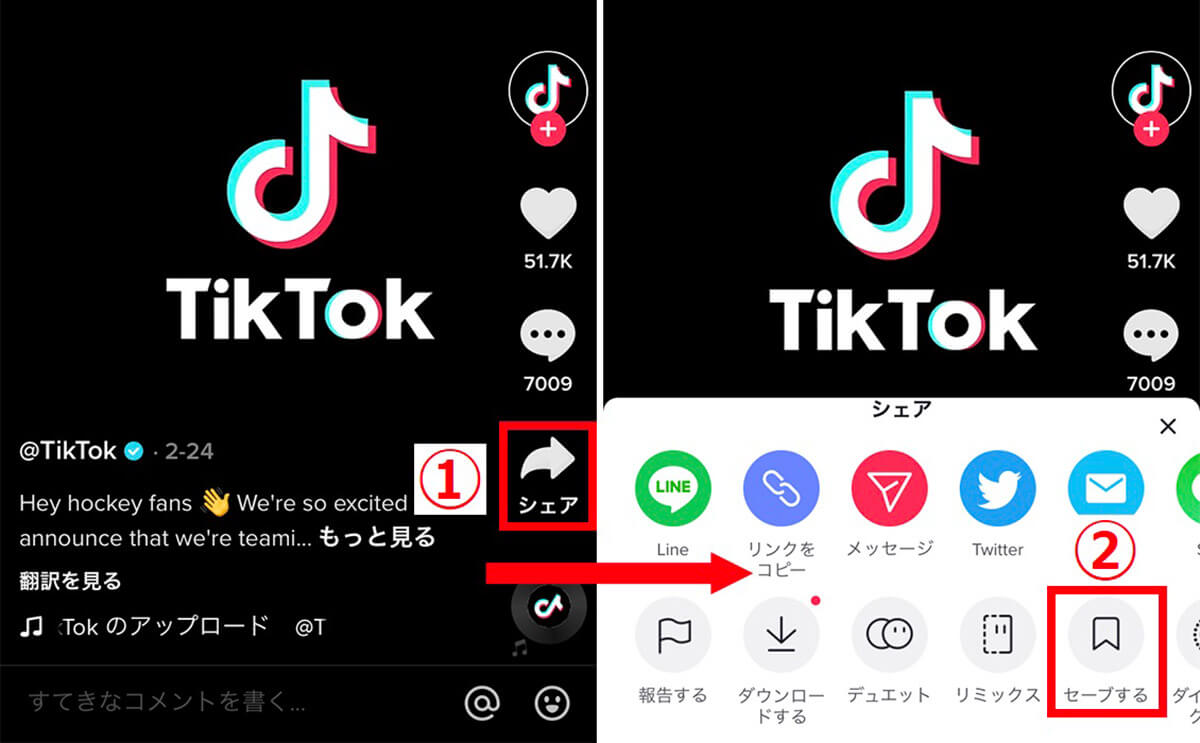
【1】「シェアボタン」を使う方法はこちらです。①閲覧履歴に残したい動画が見つかったら「シェア」ボタンをタップします。②「セーブする」を選択すると、動画がお気に入りリストに登録されます
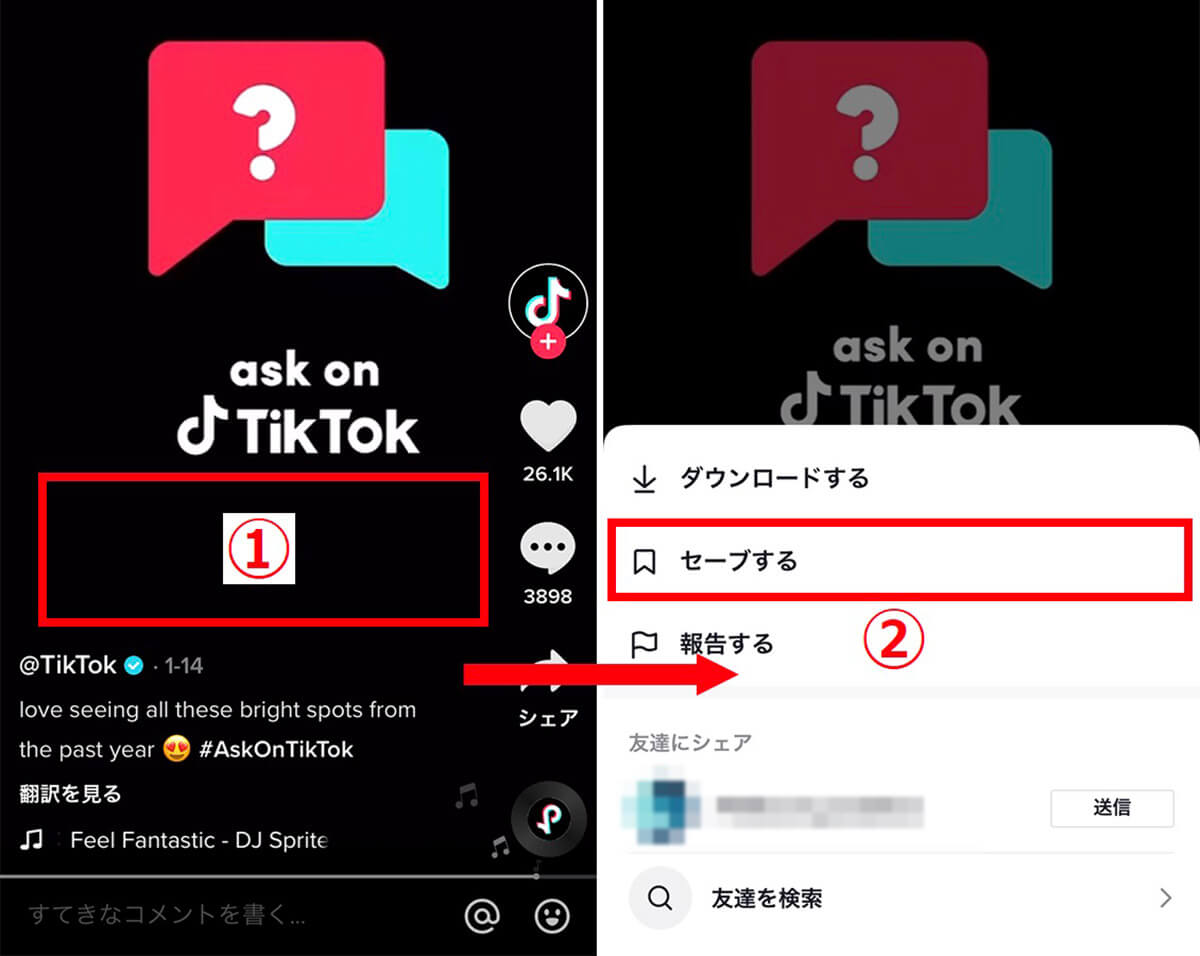
【2】「長押し」で登録する方法はこちらです。①動画内の空白の場所で画面を長押しします。②メニューが表示されるので「セーブする」をタップしましょう
セーブした動画の視聴方法
先ほどの手順で「セーブ」したTikTok動画は、「プロフィール」画面から簡単に再視聴できます。TikTokでセーブした動画を視聴する方法は下記のとおりです。
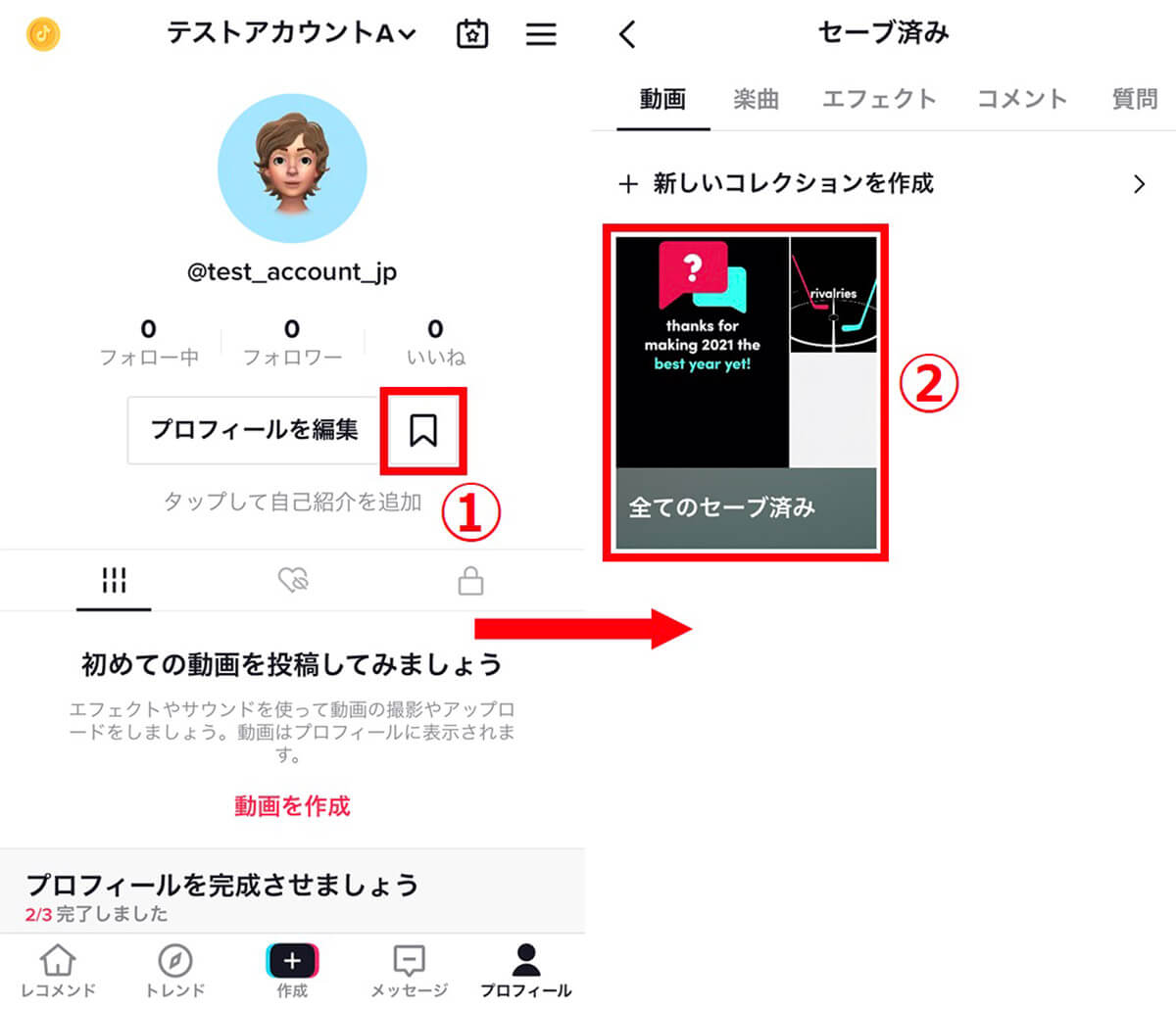
【1】①「プロフィール」ページで画面中央の「お気に入りボタン」をタップします。②複数の動画をセーブしている場合はフォルダにまとめられています。筆者の場合は「全てのセーブ済み」に入っていたのでこれをタップしました
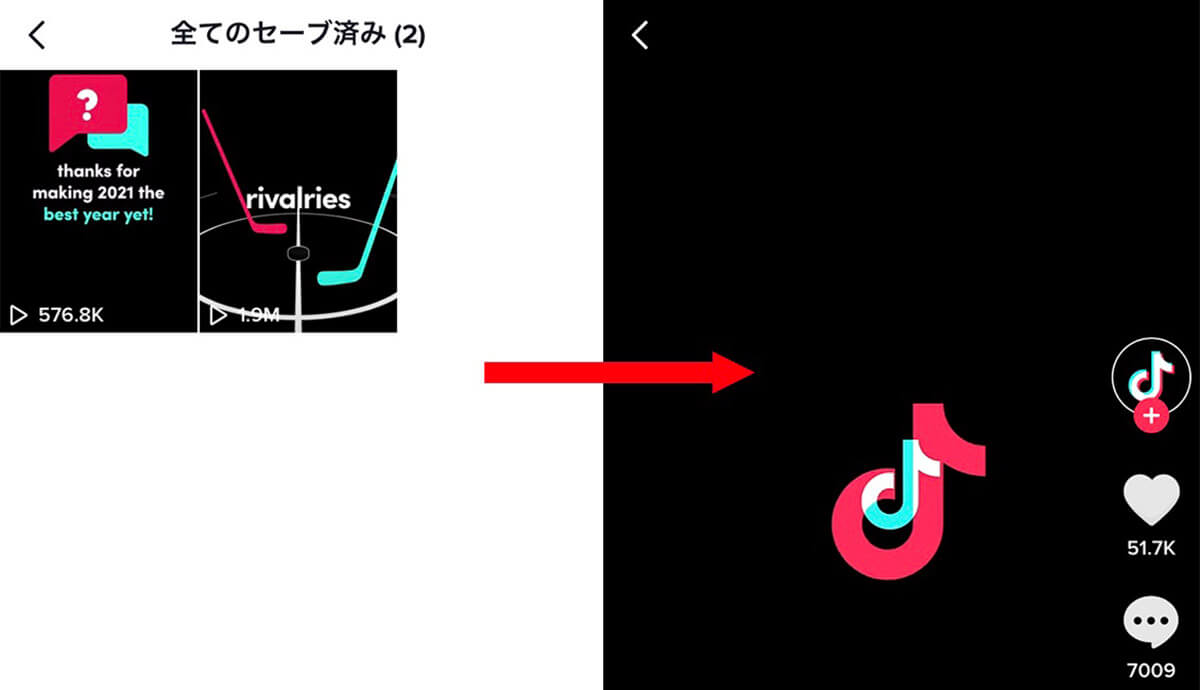
【2】再視聴したい動画をタップすると動画が再生されます
TikTokの「いいね」機能も便利 – 付け方/確認方法
TikTokではセーブ機能のほかに、「いいね」を活用することでも閲覧履歴を残すことができます。TikTokで動画に「いいね」をつけて、閲覧履歴を確認する方法は下記のとおりです。
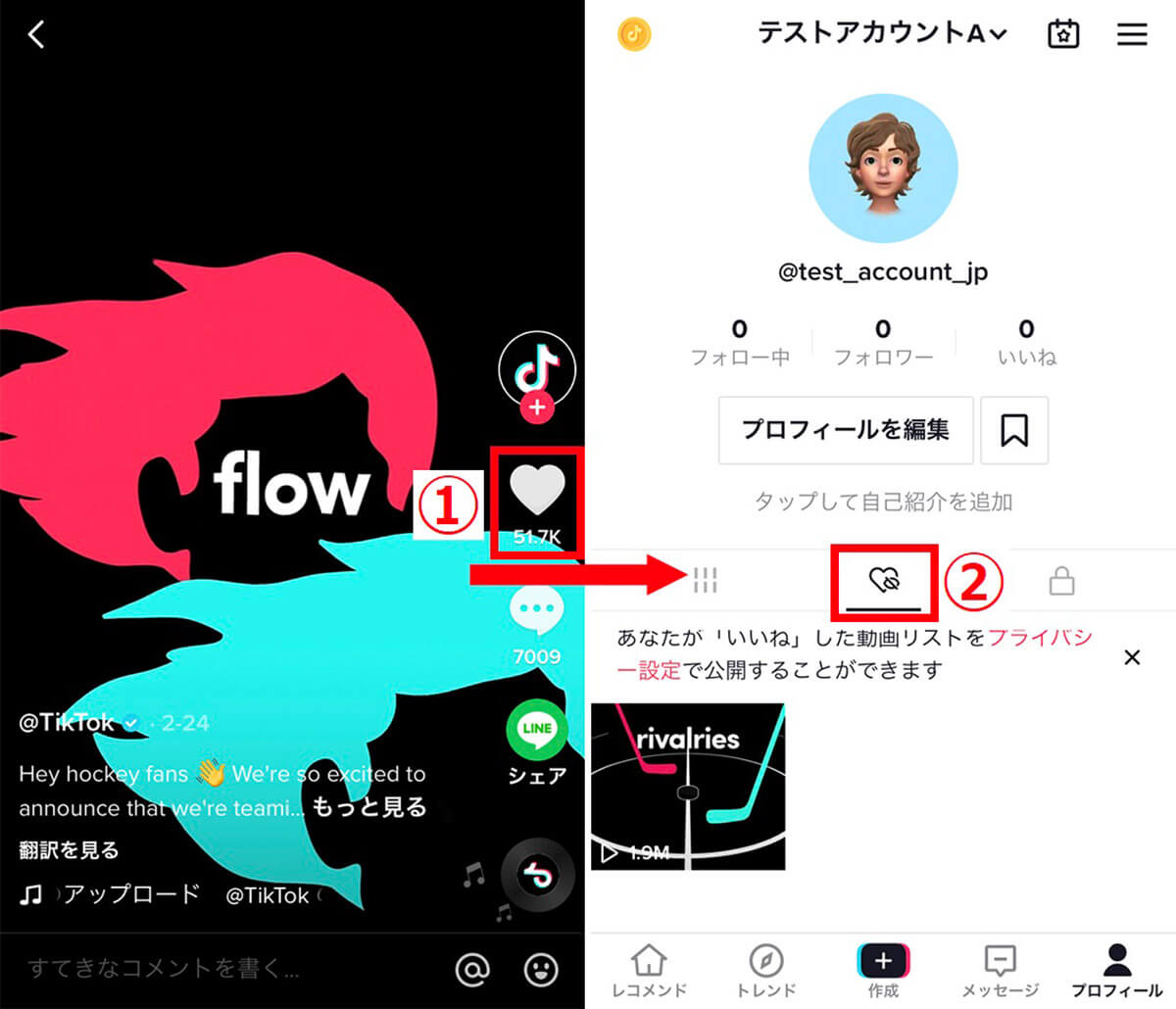
①動画内の「ハートマーク」アイコンをタップすると、動画を「いいね」できます。②「いいね」した動画は、プロフィールページで「いいね」アイコンをタップすると確認できます(画像は「TikTok」公式サイトより引用)
TikTokの閲覧履歴に関するよくある質問
TikTokの閲覧履歴に関するよくある質問について下記2つを解説します。
・動画をセーブしたり、いいねすると相手に通知が送られる?
・相手の動画を見ると足跡が残る?
動画をセーブしたり、いいねすると相手に通知が送られる?
TikTok動画をセーブした場合は、相手に通知が送られることはありません。ただし「いいね」した場合は相手に通知されます。相手に知られずに動画の閲覧履歴を残したい場合は、セーブ機能を使うほうがいいでしょう。
相手の動画を見ると足跡が残る?
TikTokには「足跡」機能はないため、相手の動画を視聴しても相手に知られることはありません。投稿者が普段の画面から確認できる項目は、閲覧数とハート(いいね)の数のみです。視聴しただけでは相手に知られることはありません。
まとめ
TikTokには閲覧履歴の機能はありませんが、セーブ機能や「いいね」を活用すると、あとから動画を再視聴することができます。ただし「いいね」すると相手に通知されるため、相手に知られずに履歴を残したい場合はセーブ機能を使用しましょう。




